Como instalar e usar as equipes da Microsoft no seu iPad

- 3967
- 648
- Maurice Champlin
O iPad atinge um excelente equilíbrio entre mobilidade e usabilidade, tornando -o um ajuste perfeito se você é um usuário do Microsoft Teams que procura se comunicar, compartilhar arquivos e trabalhar com outras pessoas.
Este tutorial mostrará como baixar, instalar e usar as equipes da Microsoft no seu dispositivo iPados.
Índice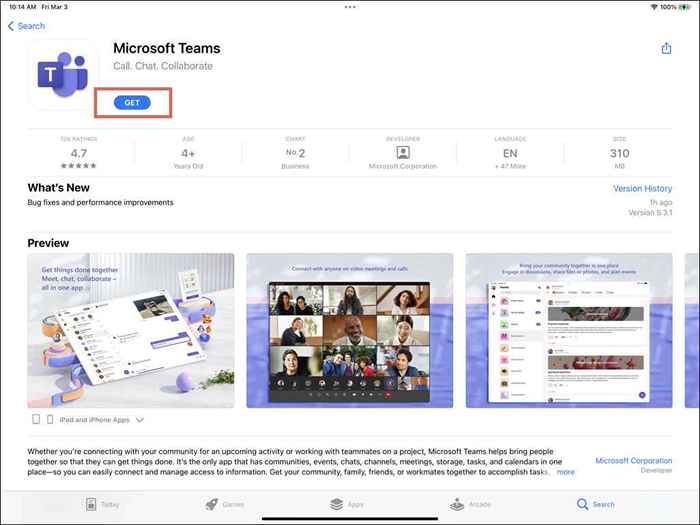
Nota: Atualize as equipes da Microsoft regularmente para desbloquear novos recursos e aprimorar a maneira como ele funciona no seu iPad. Se você não possui atualizações automáticas de aplicativos ativadas, pesquise as equipes da Microsoft na App Store e toque na atualização.
Use equipes da Microsoft no iPad
Depois de instalar as equipes da Microsoft, abra -a através da tela inicial do iPad ou da biblioteca de aplicativos e faça login com uma conta de trabalho, escola ou Microsoft pessoal. Se você não tiver uma conta, toque em se inscrever gratuitamente.
NOTA: Se você deseja participar de uma reunião sem fazer login, toque na opção de junta uma reunião, insira seu nome, encontrando um identificador de convite e código de senha e toque em Join agora.
Depois de fazer isso, escolha um espaço de trabalho de equipes, permita que o aplicativo envie notificações e permita acessar a câmera e o microfone do iPad.
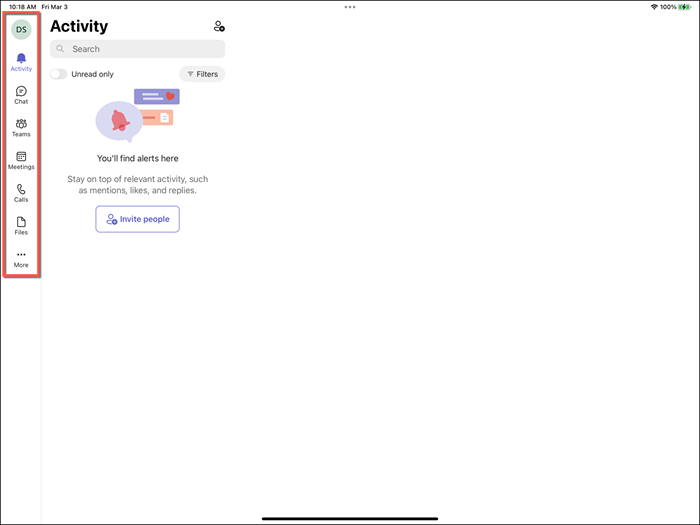
As equipes para iPados são idênticas ao aplicativo móvel para dispositivos para iPhone e Android, mas seu tamanho de tela maior o alinha mais com o aplicativo de desktop do Teams. Você pode usar as opções na barra lateral para:
- Acesse e gerencie as configurações da conta da sua equipe.
- Veja sua atividade recente.
- Converse com colegas individuais ou em bate-papos em grupo.
- Verifique as próximas reuniões de equipes.
- Crie e junte reuniões e chamadas de áudio/vídeo com compartilhamento de tela.
- Colaborar com outras pessoas e compartilhar arquivos nos canais.
Se você é novo na ferramenta de colaboração da Microsoft, passe pelo Guia do Usuário de nossa equipe e compilação de dicas e truques de equipes para obter mais detalhes.
Desinstale as equipes da Microsoft no iPad
Você pode excluir o aplicativo Microsoft Teams do seu iPad se não for para você. Fazer isso:
- Abra o aplicativo de configurações no seu iPad.
- Vá para Geral> Ipad Storage.
- Selecione as equipes da Microsoft.
- Toque em App Excluir.
- Toque em Excluir aplicativo para confirmar.
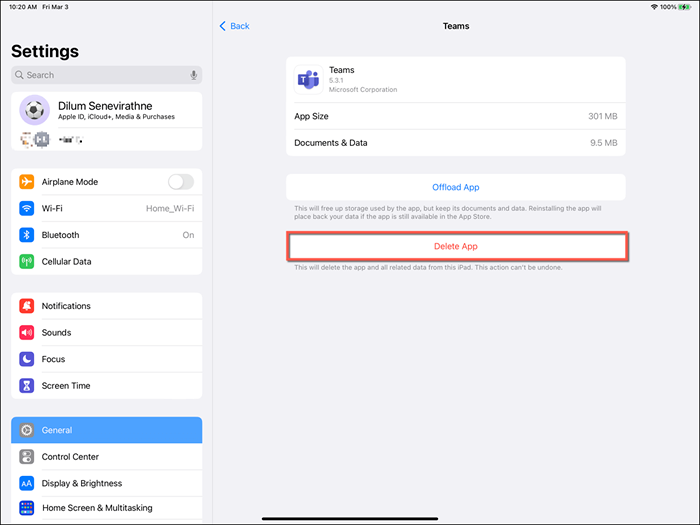
NOTA: Escolha Officar aplicativo para excluir equipes da Microsoft, mas mantenha documentos e dados armazenados localmente intactos.
Trabalho em equipe real no seu iPad
As equipes da Microsoft são fáceis de baixar e instalar no seu iPad. Se você já o usou em outro lugar, poderá tirar proveito de seus recursos rapidamente para se manter produtivo e conectado. No entanto, se você decidir que não gosta de equipes, você tem muitas ferramentas de comunicação alternativas que podem usar em um dispositivo móvel.
- « Pesquisa de discórdia não está funcionando? 10 correções para tentar
- Enfrentando um erro de sincronização no Google Drive para Android? Veja como consertar »

